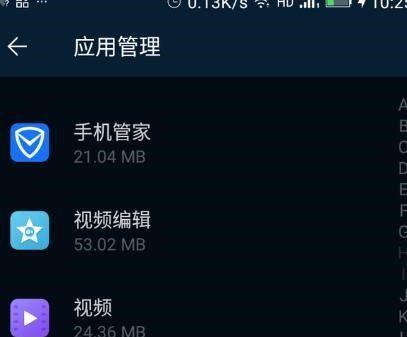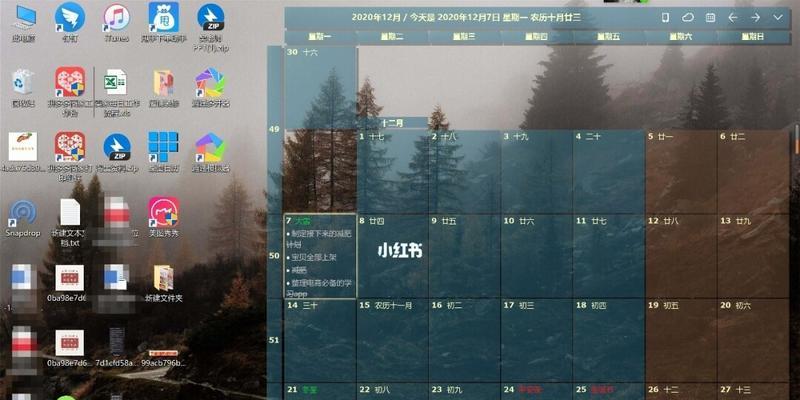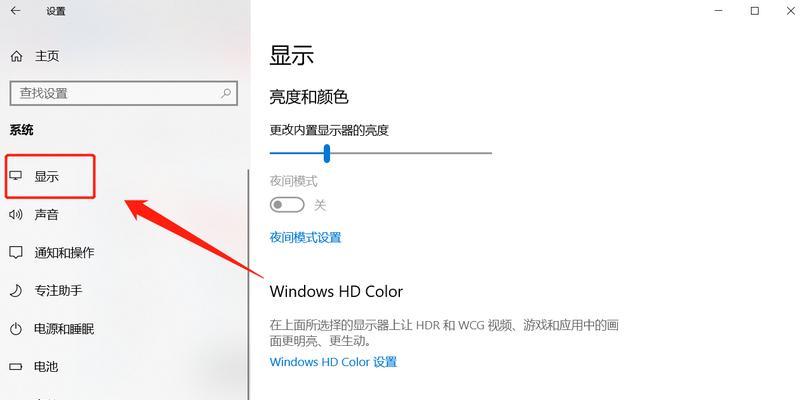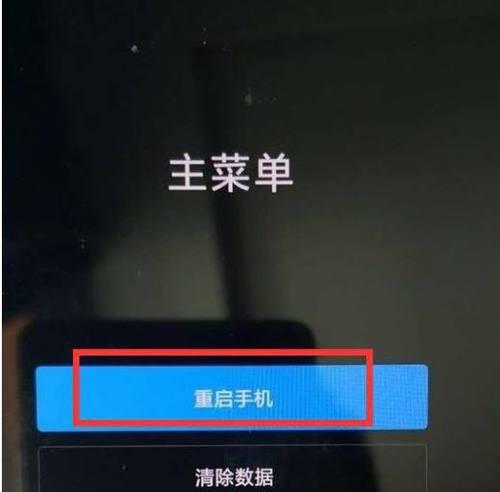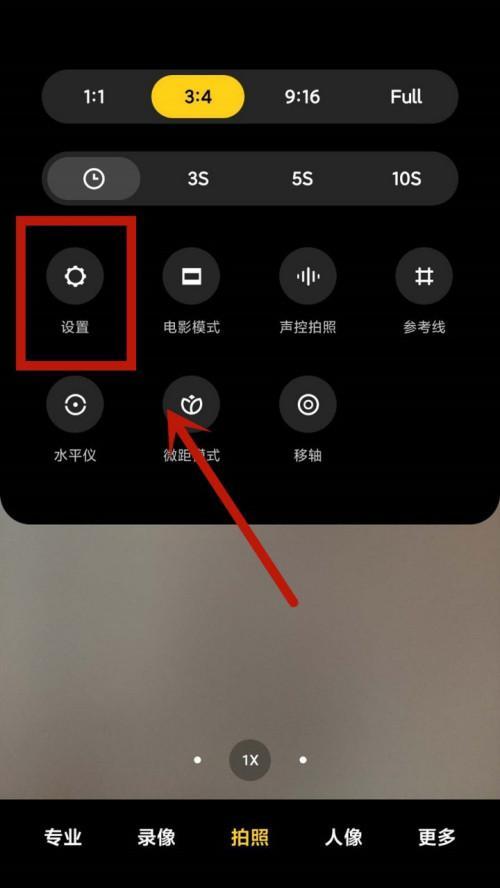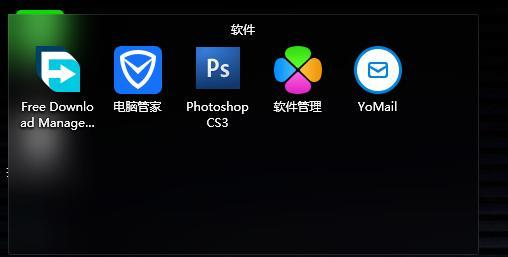如何在手机桌面上添加应用?教程步骤是什么?
- 电子设备
- 2025-01-26 13:56:01
- 76
手机已经成为我们日常生活中不可或缺的工具之一,我们经常使用各种应用程序来满足各种需求。但是,有时我们可能会找不到自己需要的应用程序,或者希望将常用应用程序放置在更方便的位置。本文将介绍如何在手机桌面上添加应用程序,以便更快捷地访问它们。
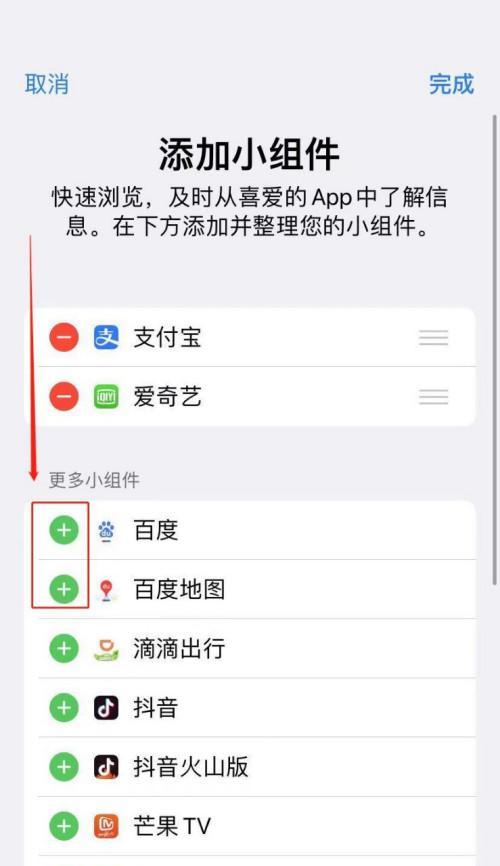
了解手机桌面
手机桌面是手机操作系统的一部分,通常包括应用图标、小工具和壁纸等。它是我们与手机进行交互的起点,可以通过左右滑动屏幕来浏览不同的桌面页面。了解手机桌面的基本构成将有助于我们更好地添加应用程序。
使用应用商店
最简单的方法是通过应用商店搜索并下载你需要的应用程序。打开应用商店,点击搜索栏,输入关键词,即可找到相关应用程序。下载完成后,它将自动出现在手机桌面上。
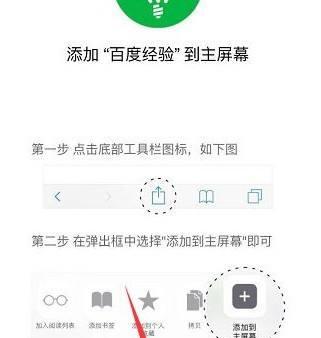
长按添加应用
另一种常用的方法是长按手机桌面上的空白区域。长按后,屏幕上会出现一些选项,选择"添加应用"或类似选项。在弹出的应用列表中找到你需要添加的应用程序,并点击它。应用程序的图标将立即出现在你长按的位置。
从应用抽屉添加应用
有些手机在桌面下方有一个应用抽屉图标。点击该图标,将弹出一个包含所有已安装应用程序的列表。从中找到你需要添加的应用程序,长按并拖动它到你想要放置的位置即可。
创建应用文件夹
如果你有很多相似类型的应用程序,可以考虑创建一个应用文件夹。长按一个应用程序图标并将其拖动到另一个应用程序图标上时,它们将合并成一个文件夹。你可以根据自己的需求将相关的应用程序放在同一个文件夹中,以便更好地组织和管理。
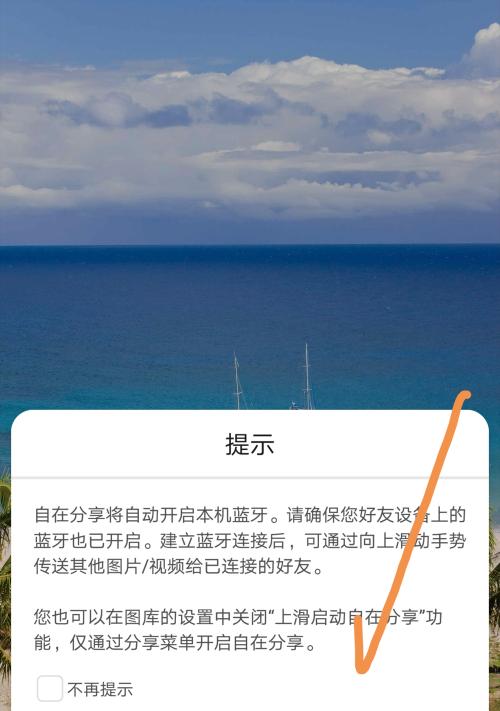
调整应用图标位置
如果你添加了大量应用程序并且希望更好地组织它们,可以调整应用图标的位置。长按一个图标并将其拖动到新位置,其他图标将自动调整以适应新的布局。通过调整应用图标的位置,你可以将最常用的应用程序放在更容易访问的位置。
更换壁纸
个性化手机桌面的另一个方面是更换壁纸。长按桌面空白区域,选择"壁纸"选项,然后从提供的图片库中选择一张喜欢的壁纸。你还可以使用自己的照片作为壁纸,或下载专门设计的壁纸应用程序来获取更多选择。
添加小工具
手机桌面上的小工具可以为你提供快速访问某些功能或显示实时信息的便利。长按桌面空白区域,选择"小工具"选项,然后浏览可用的小工具列表。选择一个适合你需求的小工具,并将其拖动到你想要放置的位置。
整理桌面
在添加了大量应用程序和小工具后,桌面可能变得杂乱无章。为了更好地使用手机,建议定期整理桌面。删除不再需要的应用程序,整理文件夹和图标位置,并确保你最常用的应用程序在易于访问的位置。
使用主题和图标包
如果你希望进一步个性化你的手机桌面,可以考虑使用主题和图标包。这些应用程序允许你更改桌面的外观和风格,使其符合你的喜好。你可以选择不同的主题和图标包,然后将其应用到手机桌面上。
备份和恢复桌面布局
如果你花费了很多时间来调整桌面布局,并且希望在重新设置手机或换机时能够快速还原布局,可以使用备份和恢复功能。一些手机品牌提供了自带的备份和恢复功能,你可以通过设置菜单中的选项来完成。
利用手势快速访问应用
某些手机操作系统允许你通过手势来快速访问应用程序。你可以设置双击屏幕或滑动特定区域来打开某个应用程序。利用这些手势功能,你可以更方便地访问常用应用程序,而无需每次都返回到桌面上。
适应不同的手机品牌
不同的手机品牌和操作系统可能会有些差异,因此添加应用程序的具体步骤可能会有所不同。要根据自己使用的手机品牌和型号来查找适用的教程,以确保按照正确的步骤进行操作。
随时更改和调整
手机桌面上添加应用程序并不是一次性的操作,你可以随时根据自己的需求进行更改和调整。如果发现之前的布局不再适用,或者希望尝试新的方式,你可以随时重新安排应用程序和小工具。
通过本文介绍的方法,你可以轻松地在手机桌面上添加应用程序,使其更符合你的个性化需求。了解手机桌面的基本构成,使用应用商店、长按添加应用、创建文件夹、调整图标位置等方法,你可以更好地组织和管理手机上的应用程序。同时,记得定期整理桌面,并根据个人喜好使用主题和图标包进行个性化设置。
版权声明:本文内容由互联网用户自发贡献,该文观点仅代表作者本人。本站仅提供信息存储空间服务,不拥有所有权,不承担相关法律责任。如发现本站有涉嫌抄袭侵权/违法违规的内容, 请发送邮件至 3561739510@qq.com 举报,一经查实,本站将立刻删除。!
本文链接:https://www.siwa4.com/article-20018-1.html